安装.whl文件流程及问题解决
文章目录
- 安装.whl文件流程及问题解决
-
- 1.提前安装Python及pip工具
- 2.下载合适的whl安装包
- 3.安装.whl文件
Python中,.whl文件是使用wheel格式存储的一种Python安装包,同时也是一个标准的内置包格式。可以将其看作Python库的一个压缩包文件,其包含安装Python的.py文件、元数据以及编译过的pyd文件。以下是具体的解压安装流程:
1.提前安装Python及pip工具
安装好Python同时配置完环境变量后,在命令提示符窗口输入python --version查看自己的Python版本。

2.下载合适的whl安装包
下载链接,以PocketSphinx为例,在该网页中找到安装包:
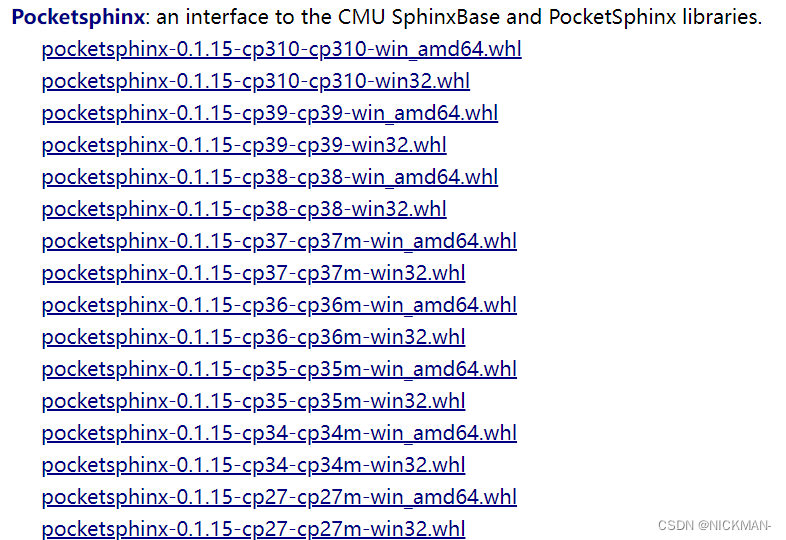
注意,此时下载的whl安装包一定要是符合自己Python版本和系统处理器位数的版本(下载的库名中cp39代表python3.9版本,我的电脑是64位的,所以选择win_amd64)。
想知道系统具体可以安装哪些标签的.whl文件,可以在命令提示符窗口输入:pip debug --verbose,兼容的文件标签就会显示。
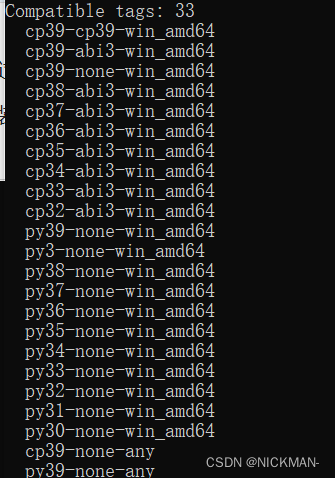
3.安装.whl文件
进入下载好的whl文件所在的文件夹目录下,cmd进入命令提示符窗口,输入命令:python -m pip install pocketsphinx-0.1.15-cp39-cp39-win_amd64.whl 这里的whl文件名与下载的whl文件一致,即可看到安装成功。

-
若报错:
WARNING: Requirement 'pocketsphinx‑0.1.15‑cp39‑cp39‑win_amd64.whl' looks like a filename, but the file does not exist
ERROR: pocketsphinx‑0.1.15‑cp39‑cp39‑win_amd64.whl is not a supported wheel on this platform.
说明安装的版本与Python版本或系统处理器位数不兼容,应回到上面用pip debug --verbose查找兼容的whl文件标签后再进行安装。
-
若报错:
C:Userswyx20>python -m pip install pocketsphinx-0.1.15-cp39-cp39-win_amd64.whl
WARNING: Requirement 'pocketsphinx-0.1.15-cp39-cp39-win_amd64.whl' looks like a filename, but the file does not exist
Processing c:userswyx20pocketsphinx-0.1.15-cp39-cp39-win_amd64.whl
ERROR: Could not install packages due to an OSError: [Errno 2] No such file or directory: 'C:\Users\wyx20\pocketsphinx-0.1.15-cp39-cp39-win_amd64.whl'说明没有在.whl安装包的安装目录下进行安装,应在命令提示符窗口用cd转到其文件夹下或者将该whl文件复制到
C:Users[username]目录下再进行安装。 -
若上述所有步骤都准确无误执行,安装时仍报错:

可能是因为.whl文件名复制的是下载链接中的网站里的,建议点开下载好的.whl文件–属性–复制文件名。
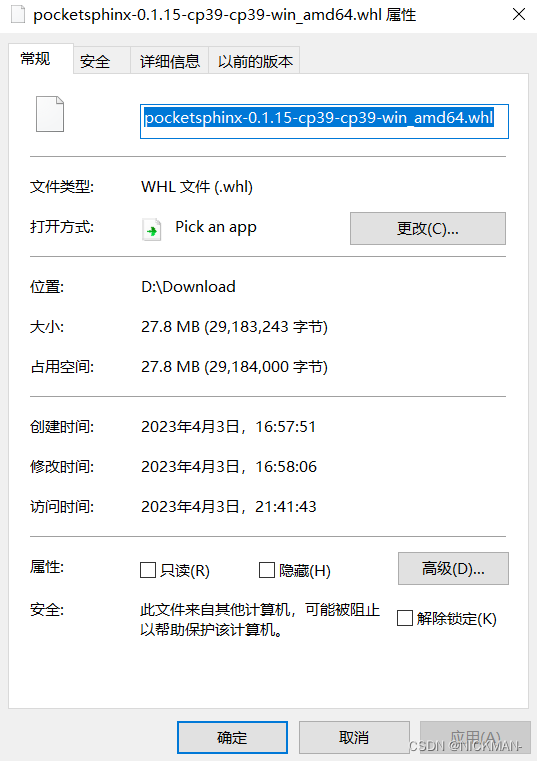
然后再进行python -m pip install pocketsphinx-0.1.15-cp39-cp39-win_amd64.whl操作即可成功安装。


